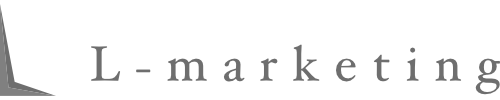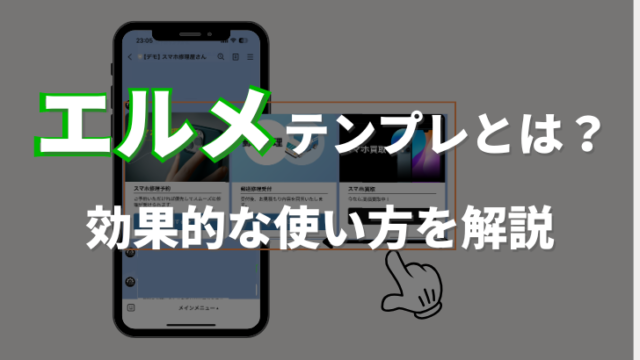L Message(エルメ)の活用事例を紹介|出社管理

LINEってメッセージを送るだけでは?
L Messageって何ができるの?
そんな疑問をお持ちの方も多いのではないでしょうか。
この記事ではL Message(エルメ)のフォーム機能を使って、出社管理ができるように構築してみました。フォーム機能は出社管理以外にも幅広く活用できるため、いろいろなビジネスに活かせます。ぜひ最後まで読んで、フォーム機能を使ってみてください。
こちらの記事は動画でもご紹介しています
完成した出社管理フォームを紹介
この記事で作成した出社管理は、以下のように表示されます。
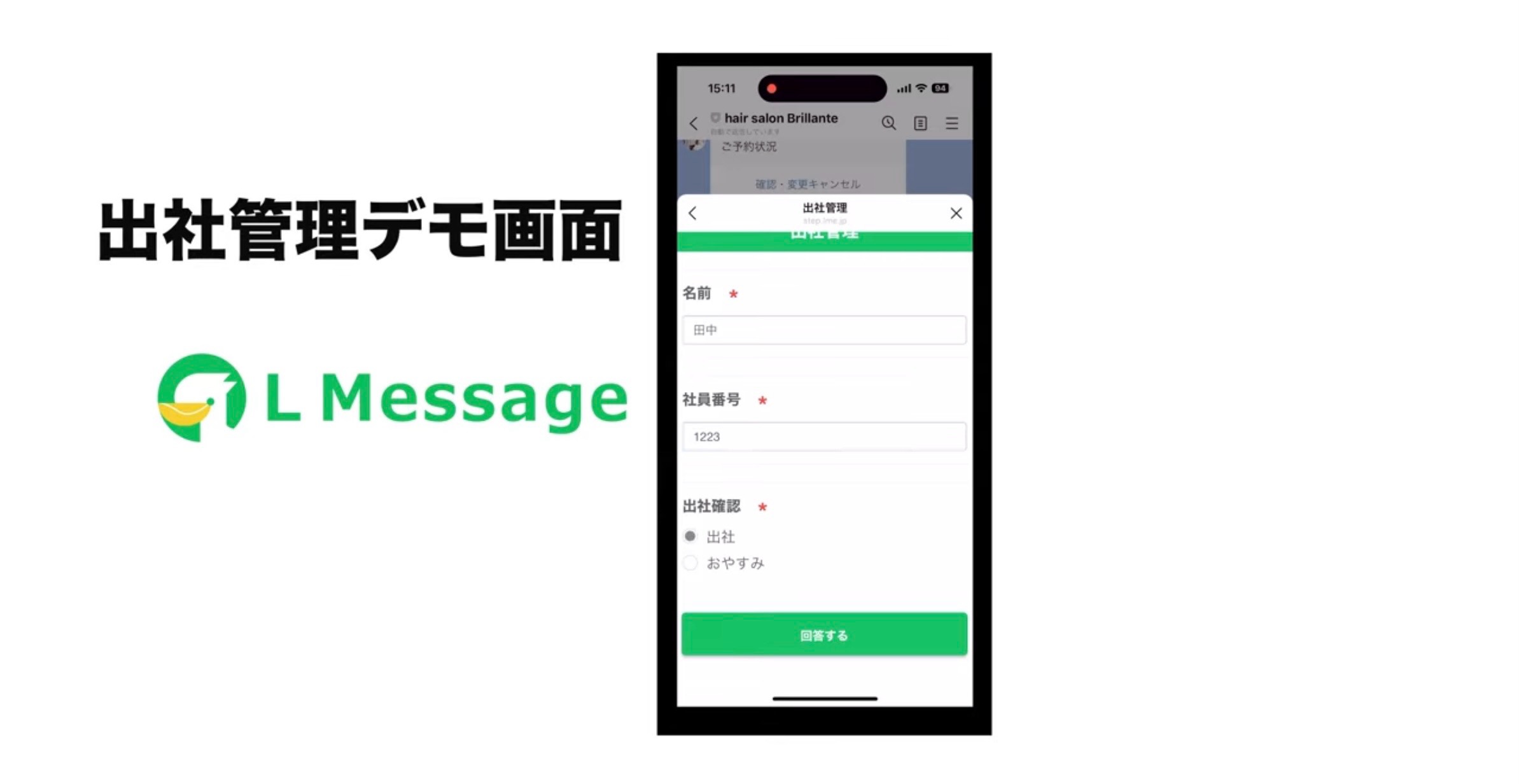
名前と社員番号は入力、出社確認は選択形式としています。名前と社員番号は一度入力すると情報が記憶されるため、2回目以降は入力する必要がありません。
L Message(エルメ)を活用した出社管理の構築方法
L Message(エルメ)を活用した出社管理は「フォーム機能」「タグ機能」「友達情報管理」を使用します。構築はタグの管理、友だち情報管理、フォーム作成の順で構築します。それぞれ詳しく解説します。
①タグの管理
まずは、出社したか休みかがわかるようにタグを作成します。画面左側の情報管理から「タグ管理」を開きましょう。フォルダを分けたい場合は、フォルダのプラスマークからフォルダを作成してください。タグは新規作成ボタンから作成します。
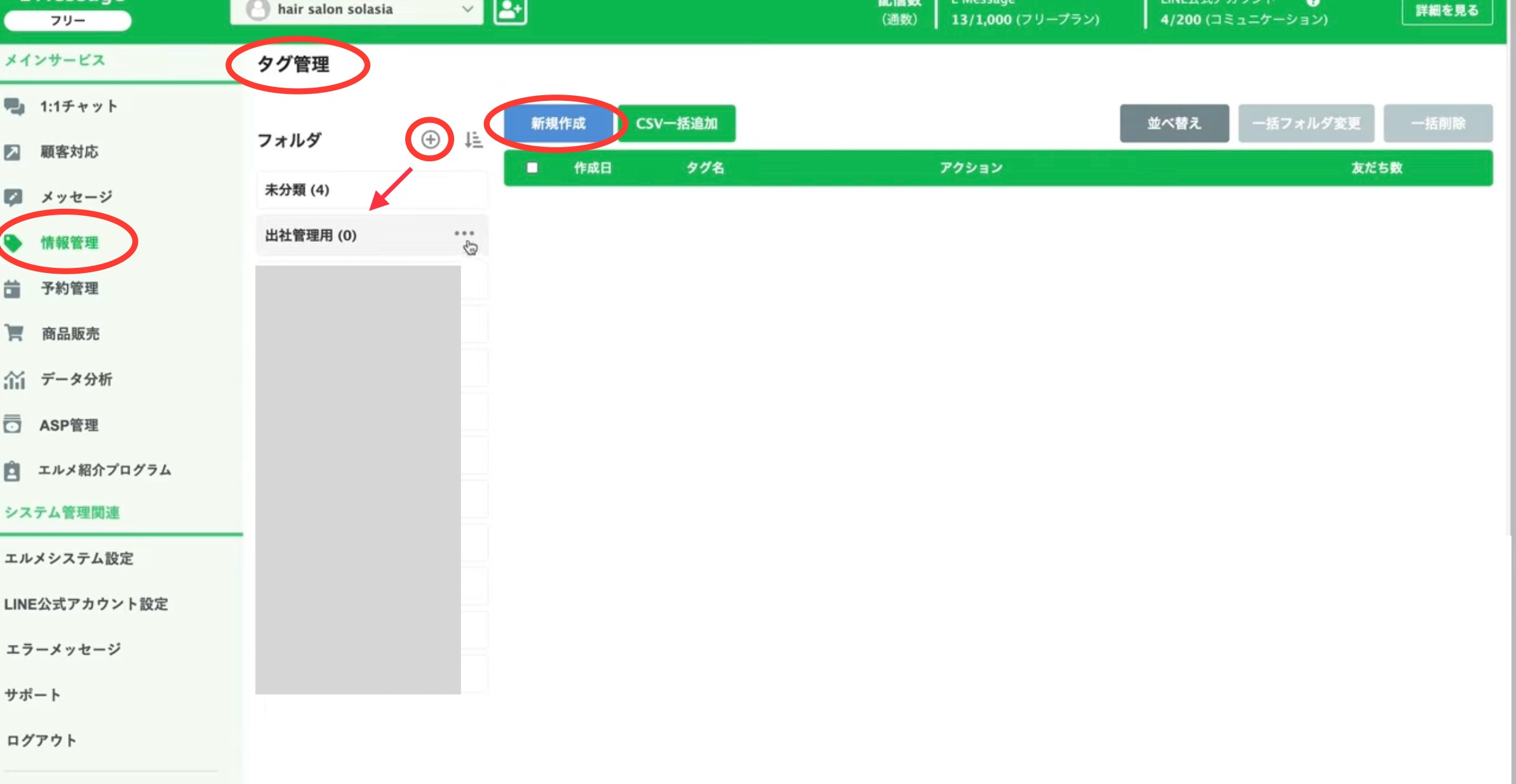
タグ管理名、タグ追加時アクションを設定しましょう。タグ追加時アクションを設定するとき、アクション内容(テキスト、タグなど)とアクション頻度が選べます。今回は出社管理を構築するため、タグ追加時アクションは「何度でも稼働」にチェックしましょう。この出社管理では、出社したら「お疲れさまです。今日もよろしくお願いします。」とメッセージが送られます。
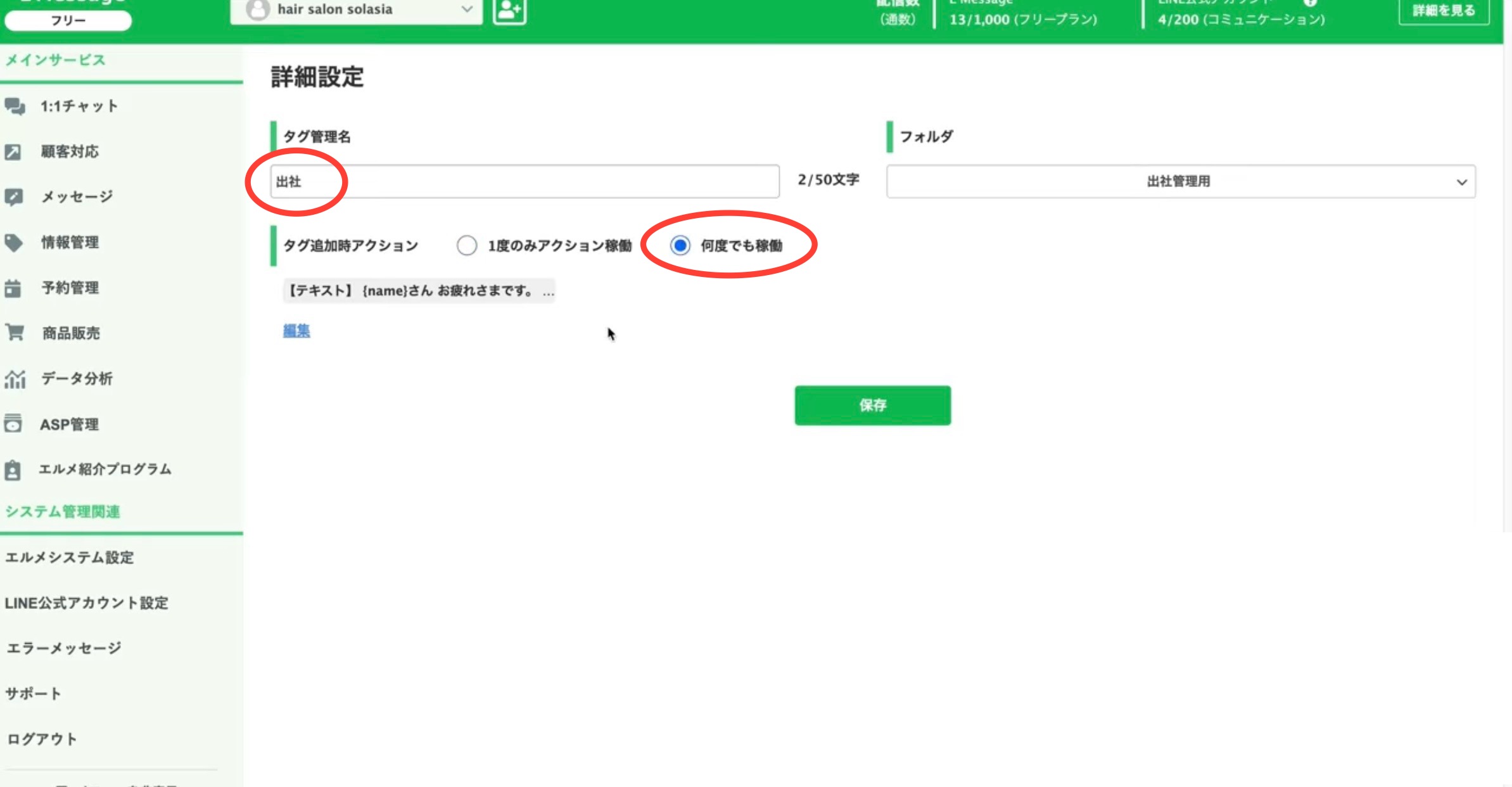
おやすみの場合も同様にタグを作成します。
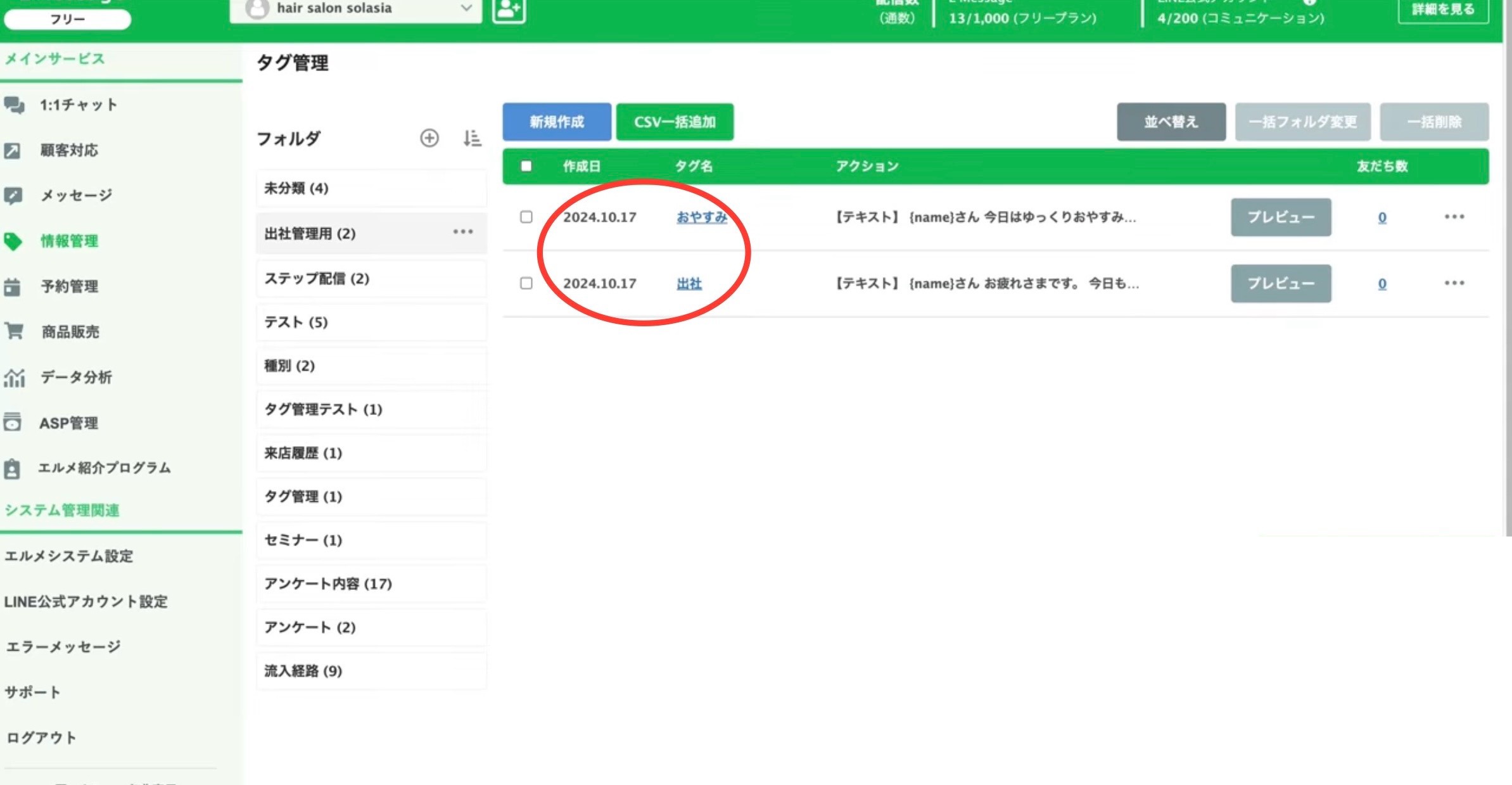
②友だち情報管理で準備
友だち情報管理とは、登録されている友だちにタグや登録日などの情報を紐付けできる機能です。
友だち情報管理は、画面左端の情報管理から開きます。こちらもフォルダを作成したい場合は、プラスマークから作成してください。新規作成から友だち情報を追加します。
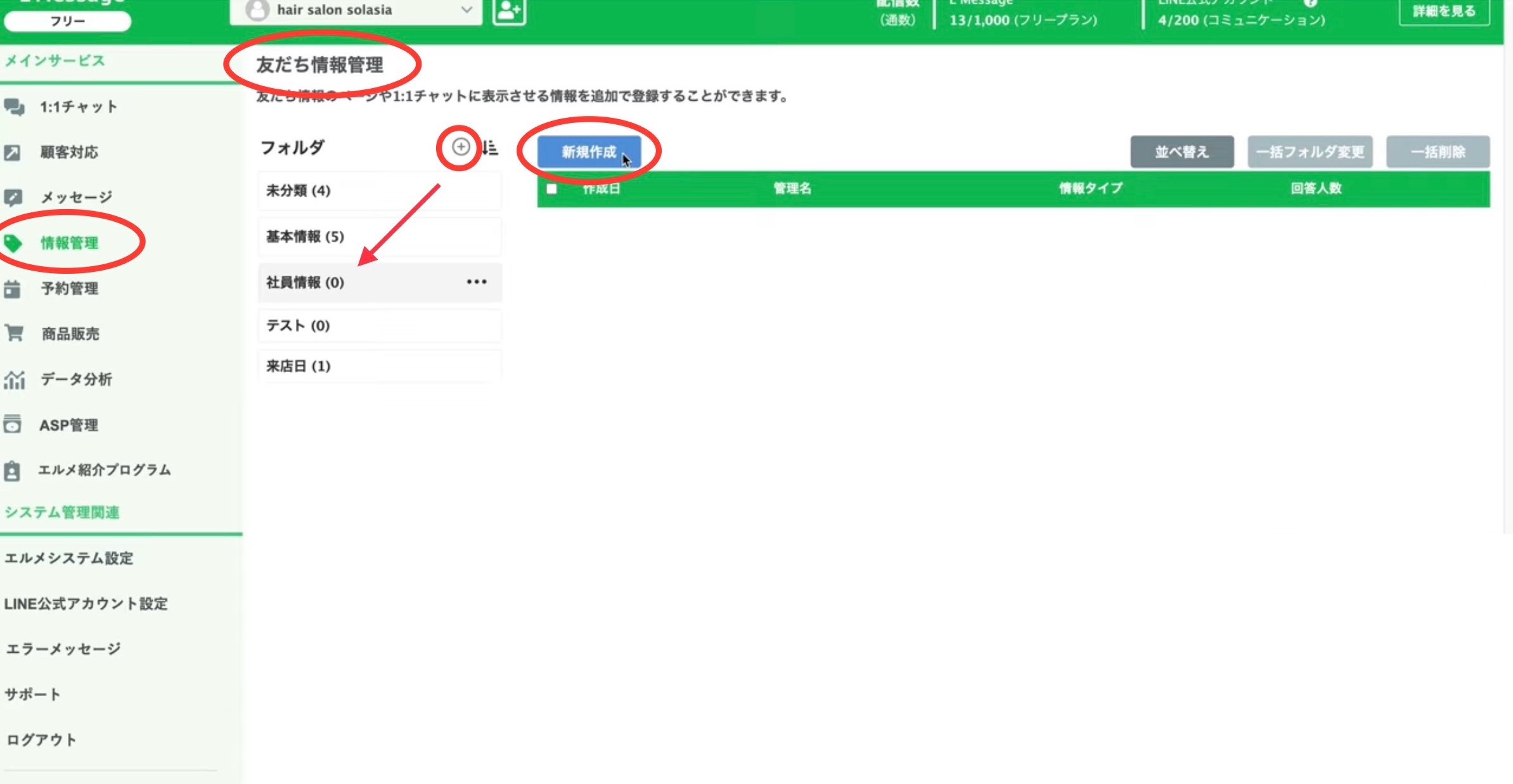
友だち情報と情報タイプを選択し、保存しましょう。今回は名前を入力できるようにするため、情報タイプは記述式を選択します。
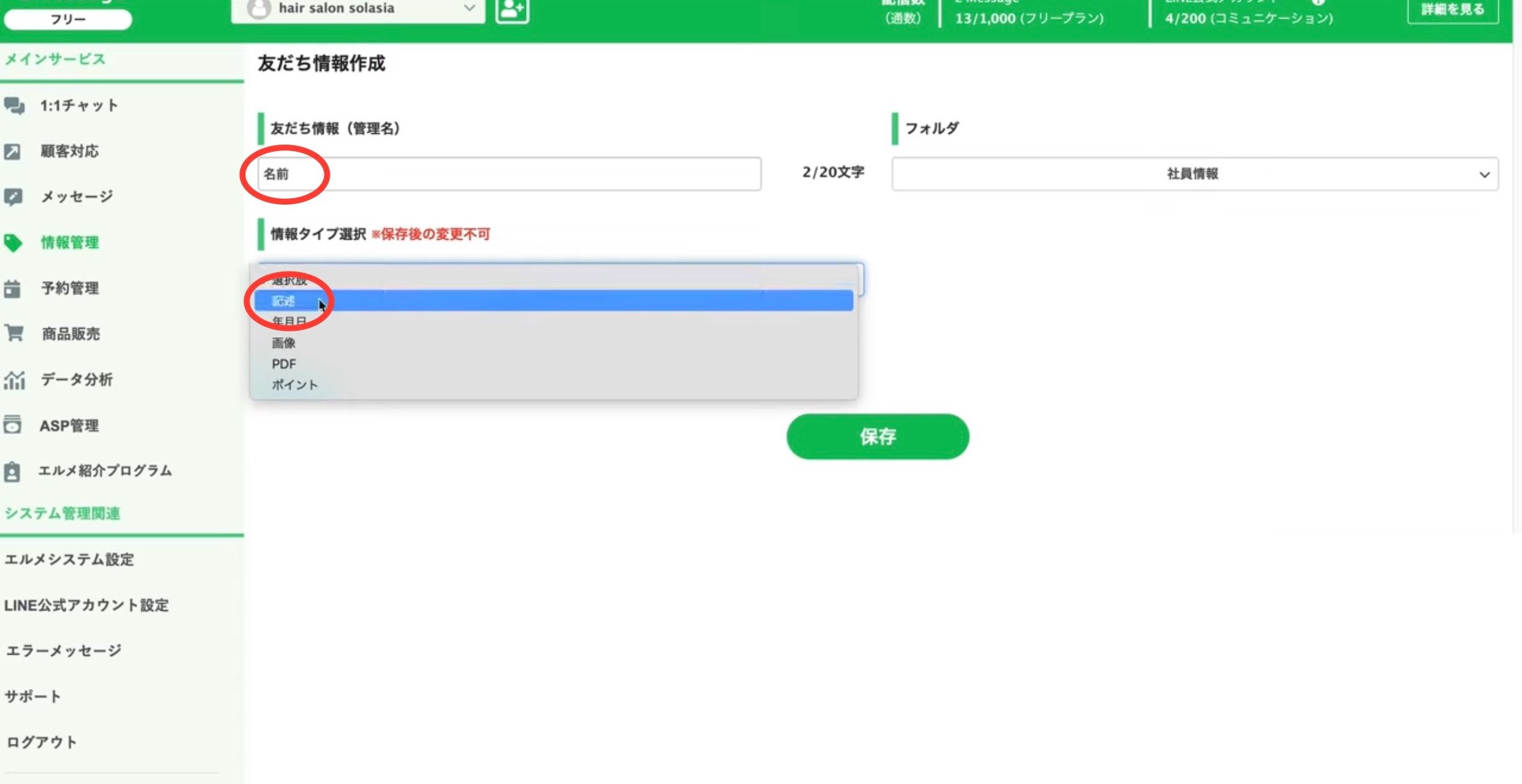
社員番号についても同様に作成します。
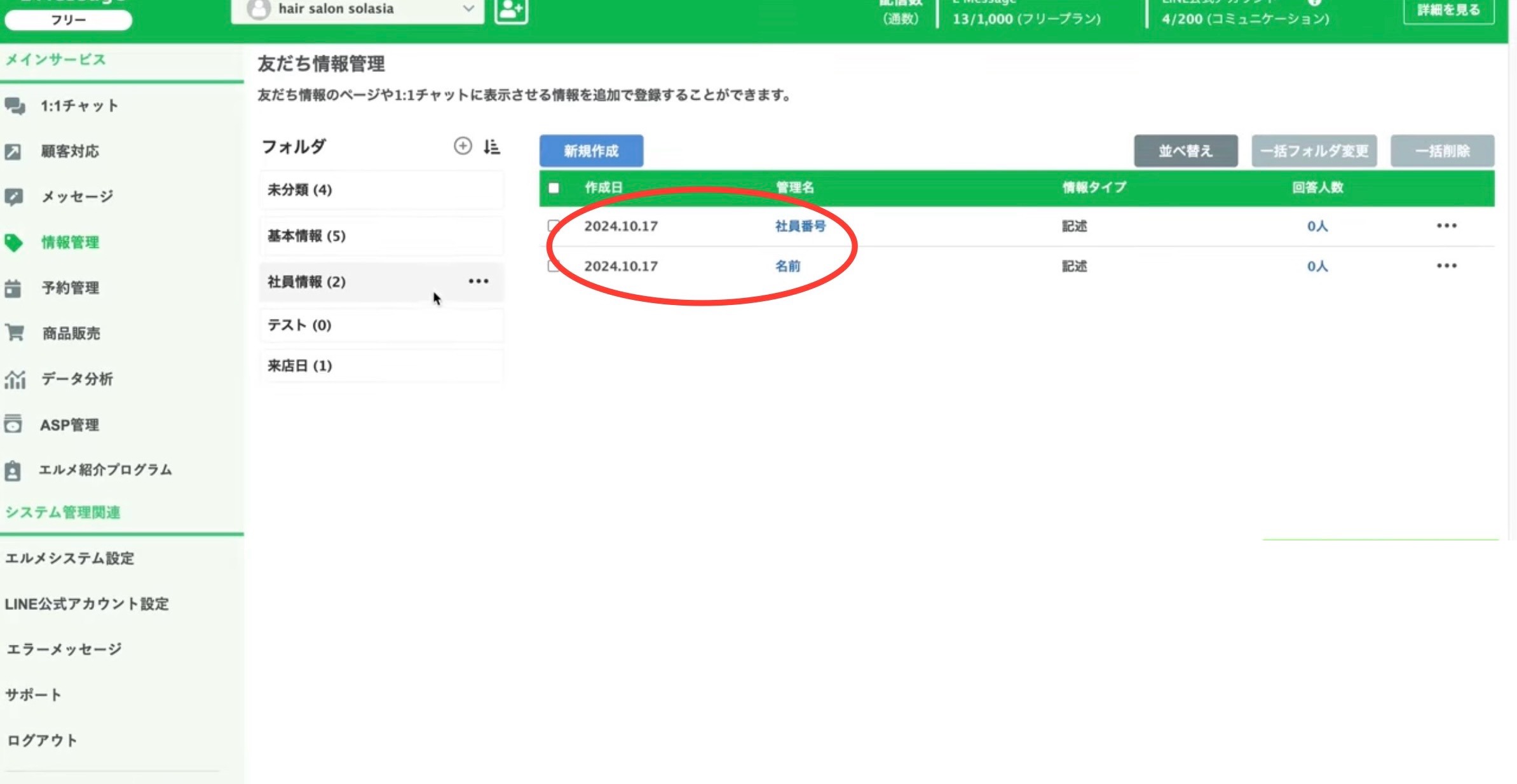
③フォーム作成
最後にフォームを作成します。フォーム名は任意でつけてください。今回は出社管理として作成していきます。新しくフォルダを作りたい場合は、プラスマークからフォルダを作成してください。新規作成からフォームを作成します。
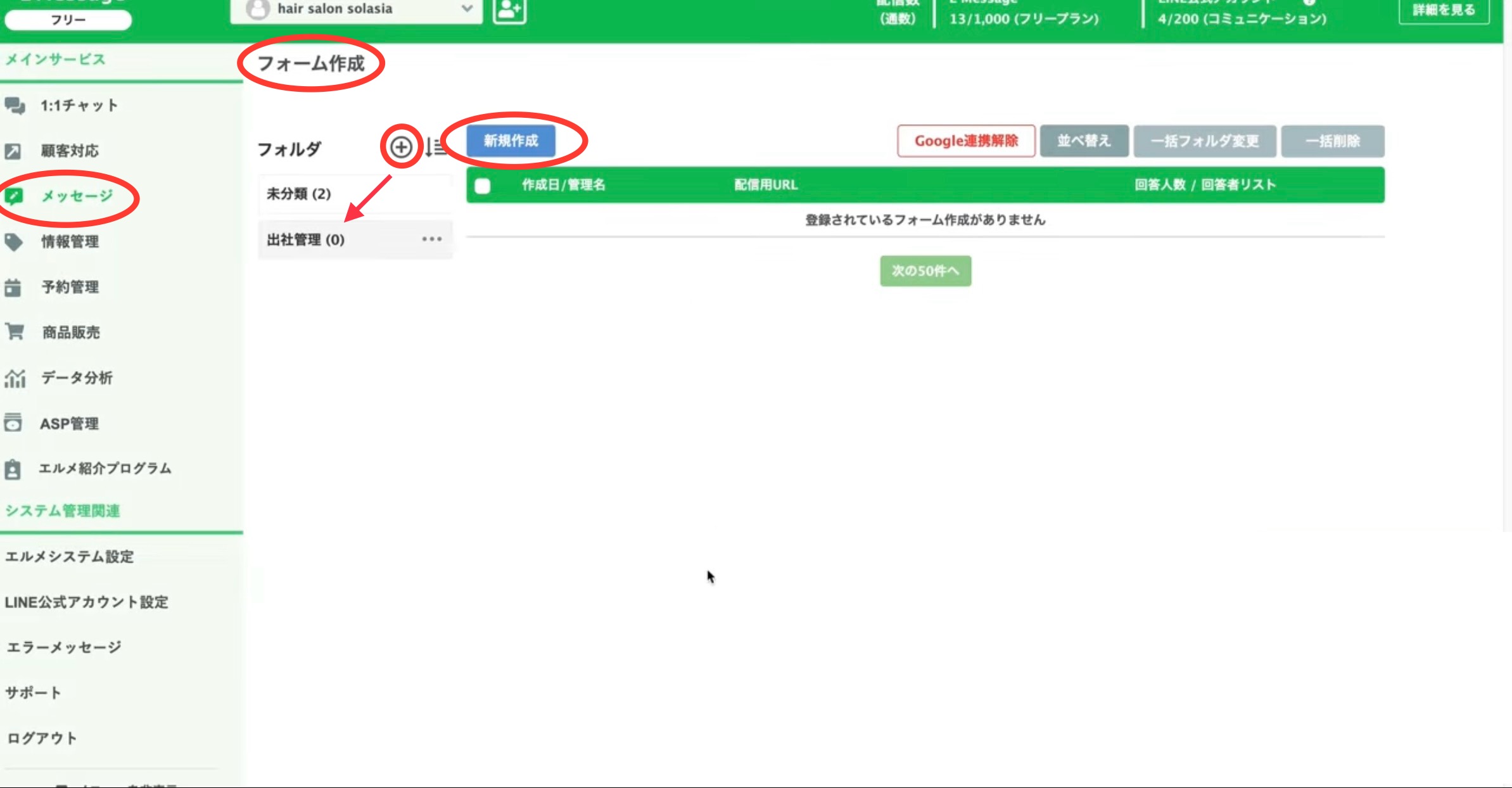
フォーム名、フォルダ、タイトルを入力します。今回は補足は入力しません。
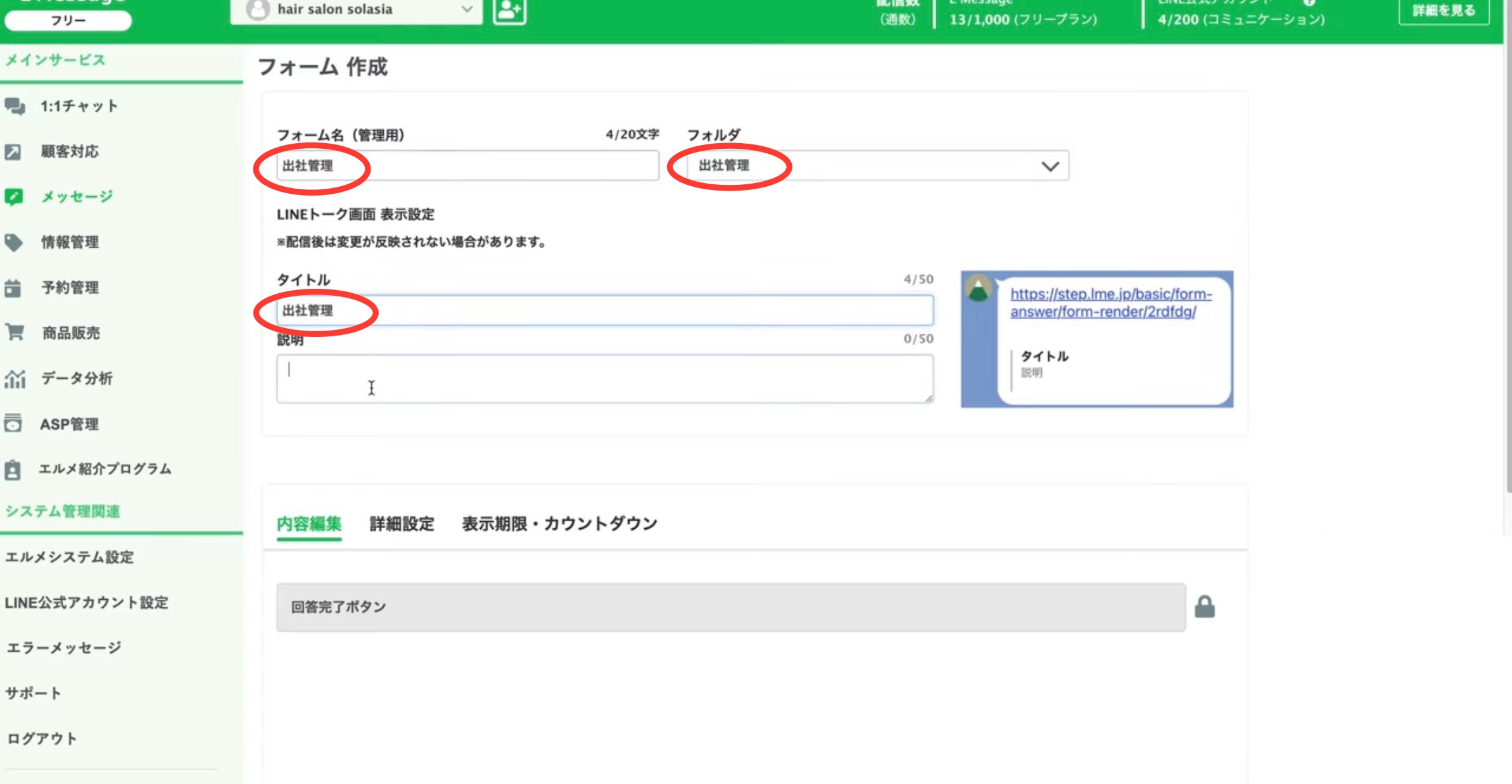
画面右の質問事項から記述回答を選択し、必要事項を入力します。紐付け友だち情報には、先ほど②で入力した友だち情報管理の内容(名前、社員番号)が反映されているため、適切な内容を選びましょう。
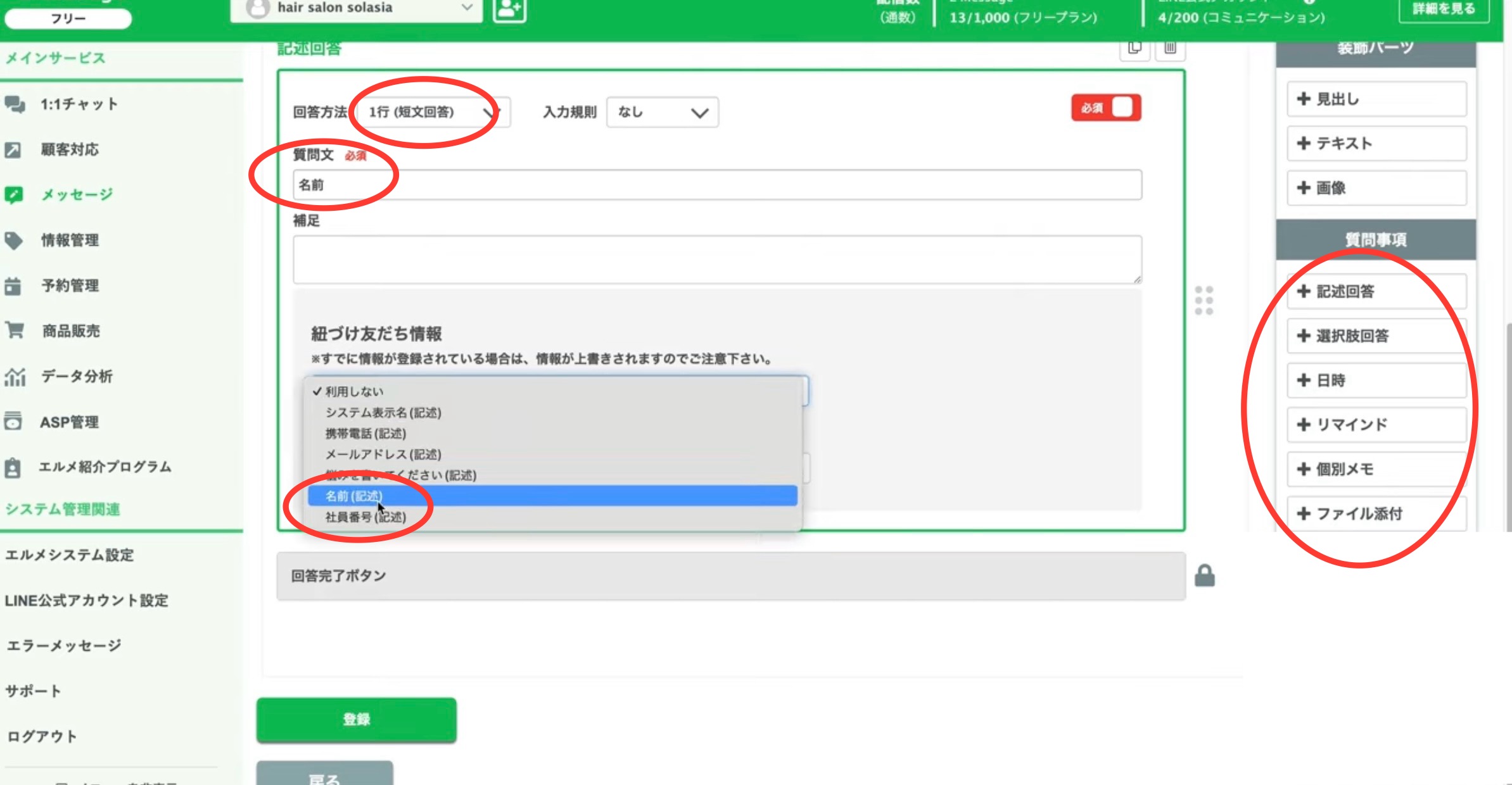
「友だち情報が入力されている場合、初めからフォームに情報が入力された状態にする」にチェックを入れます。このチェックを忘れると、名前や社員番号を毎回手入力しなければならないため、手間がかかります。
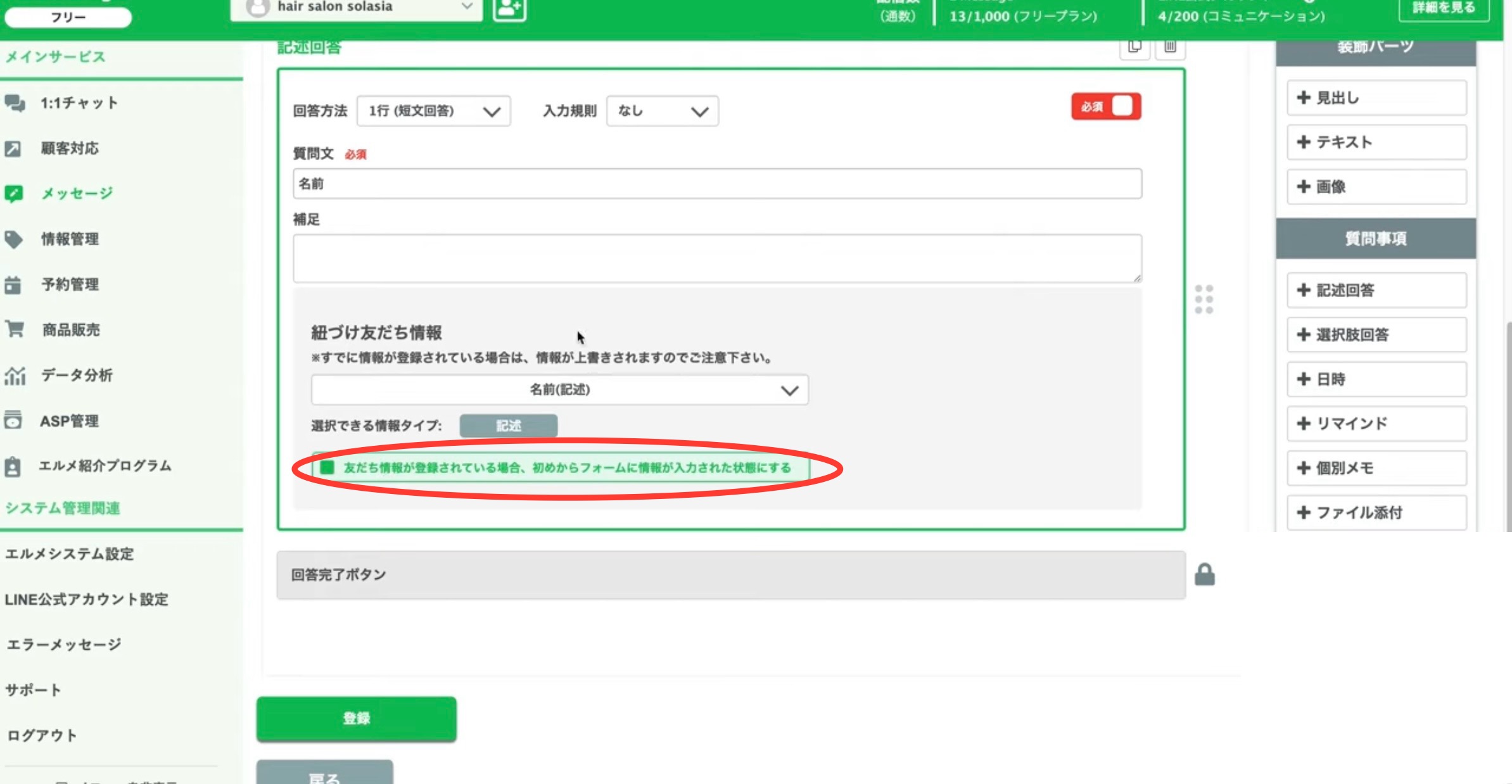
先ほどと同様に、社員番号の回答も作成しましょう。社員番号は数字入力のため、入力規則を整数としました。
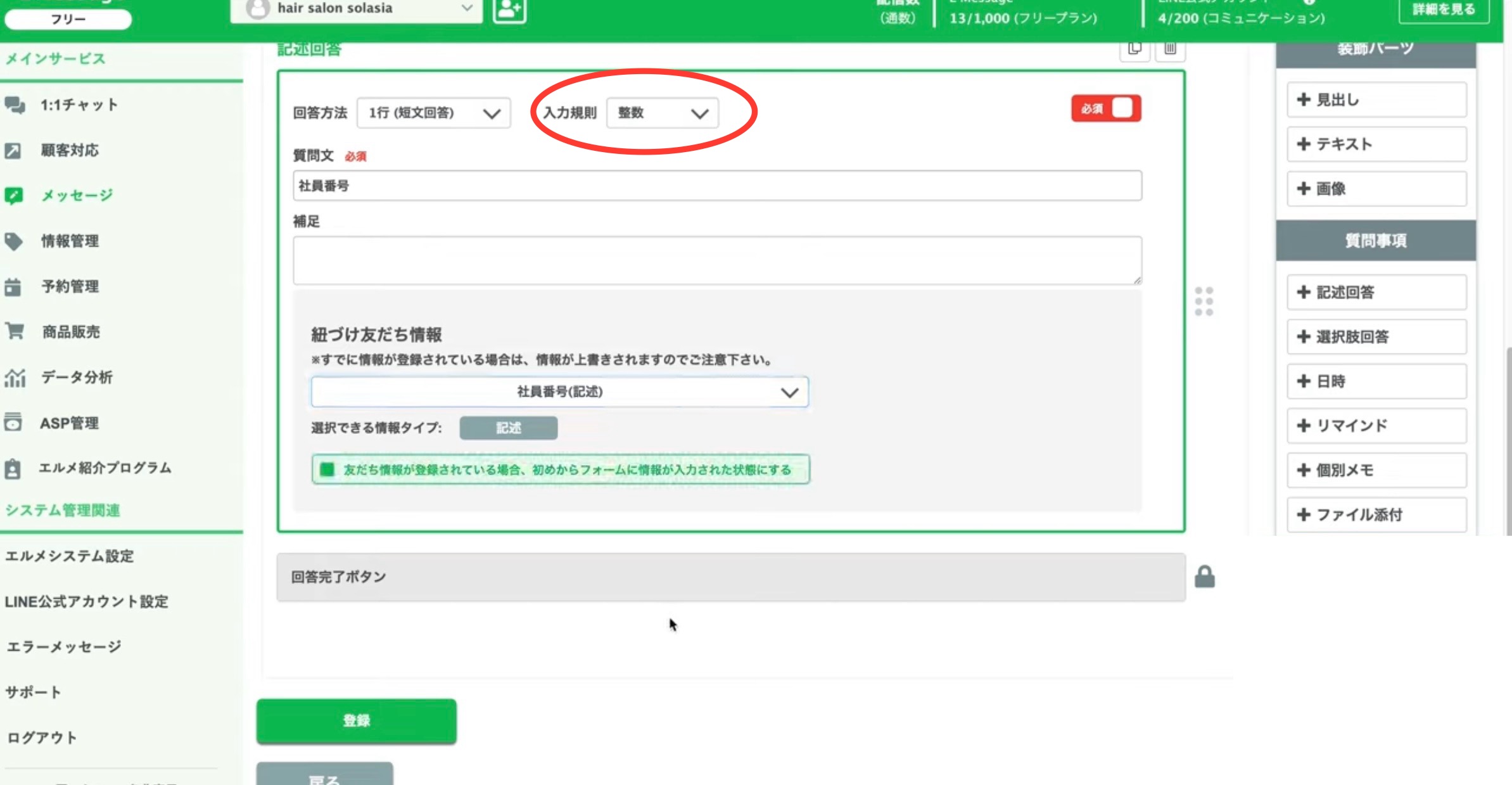
最後に出社確認の選択肢回答を作成しましょう。画面右の質問事項から選択肢回答を選び、必要事項を入力します。タグを紐付けするにチェックすると、追加するタグに①で設定したタグが選択肢として出てきます。
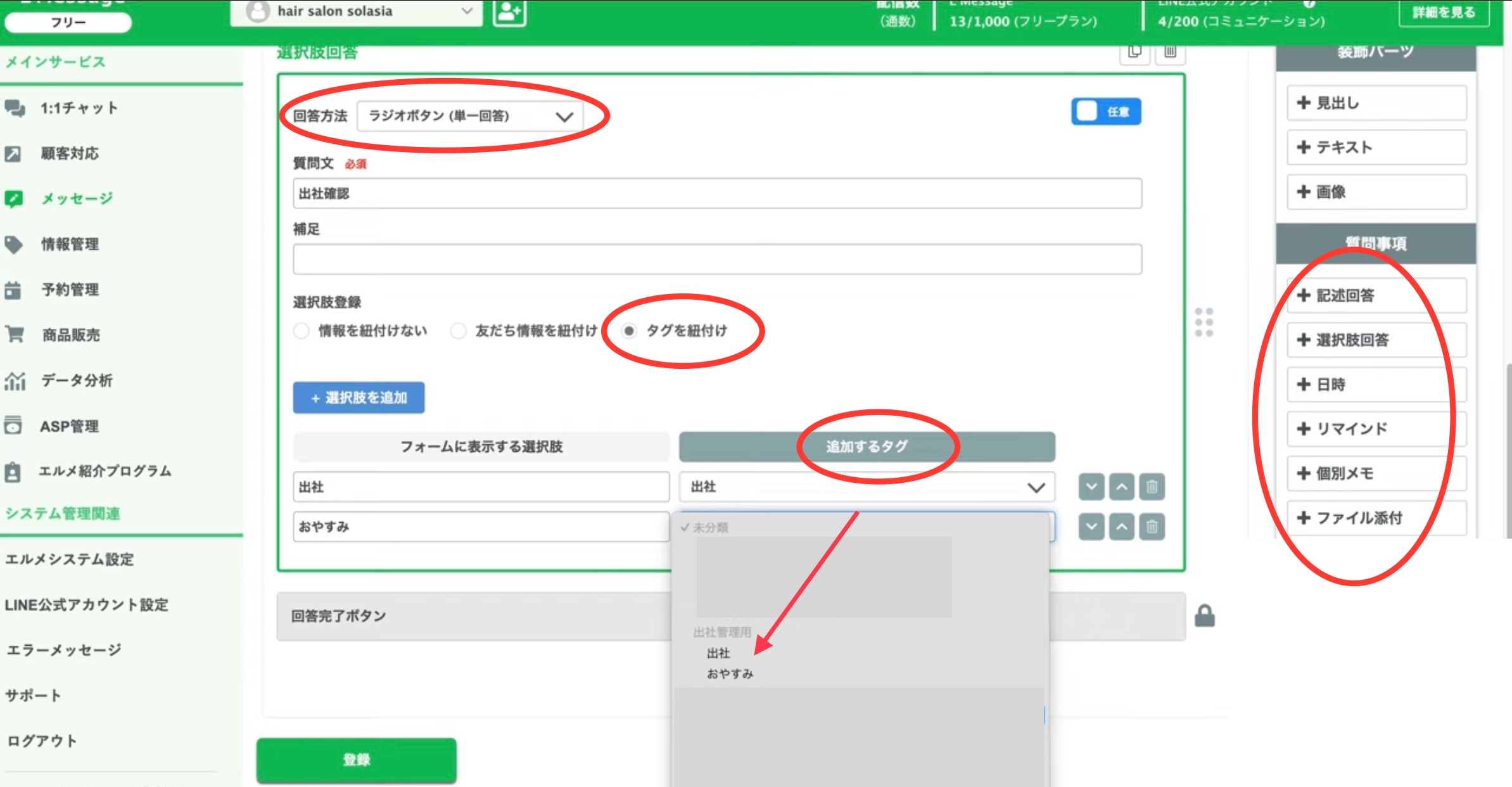
ここまで入力できたら保存し、プレビュー画面で修正すべきところがないか確認しましょう。
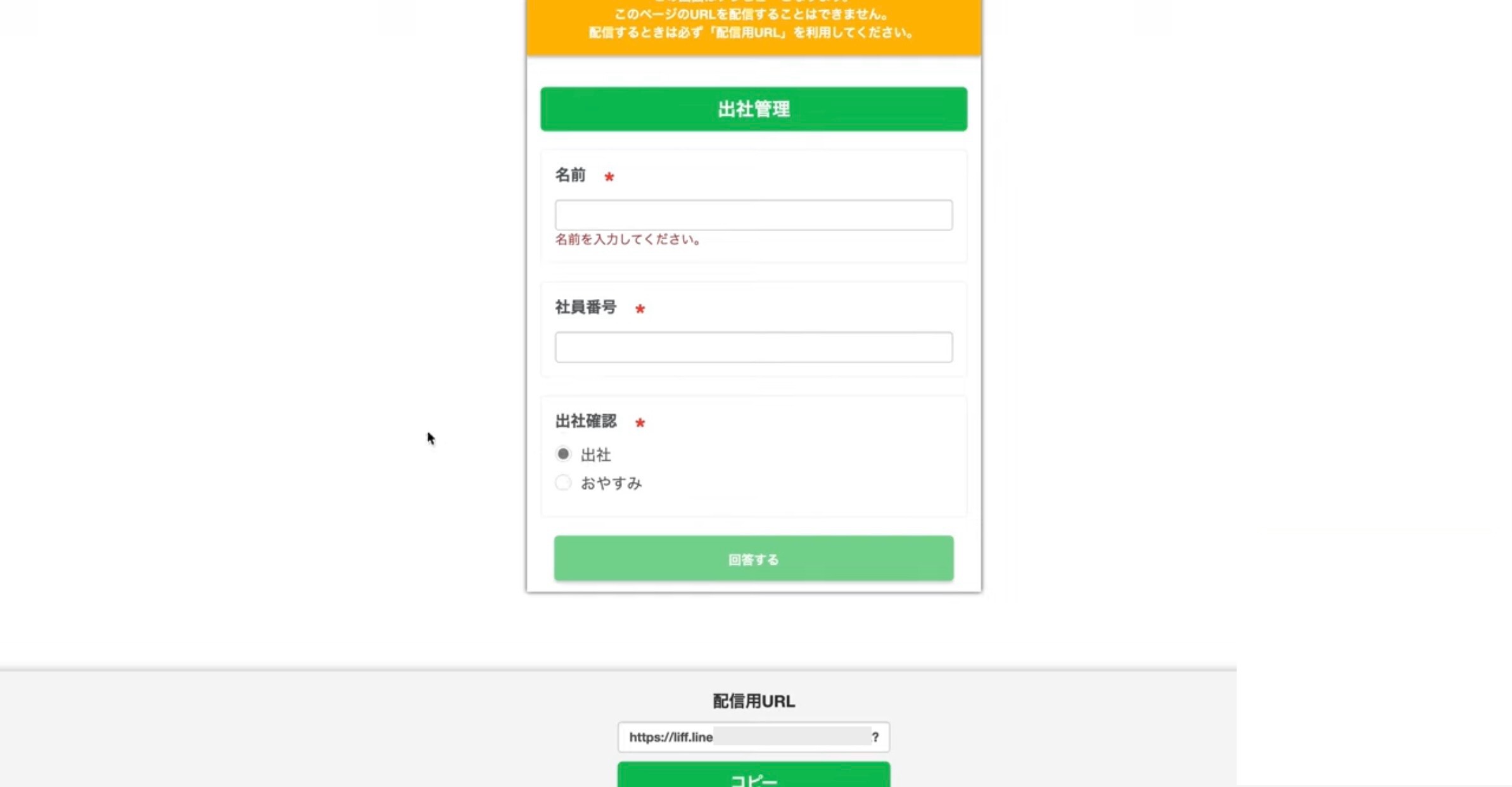
L Message(エルメ)のフォーム機能は一括管理も可能
L Message(エルメ)は、GoogleスプレッドシートもしくはCSVで一括管理も可能です。LINE以外で出社確認したいという方も安心して活用してください。
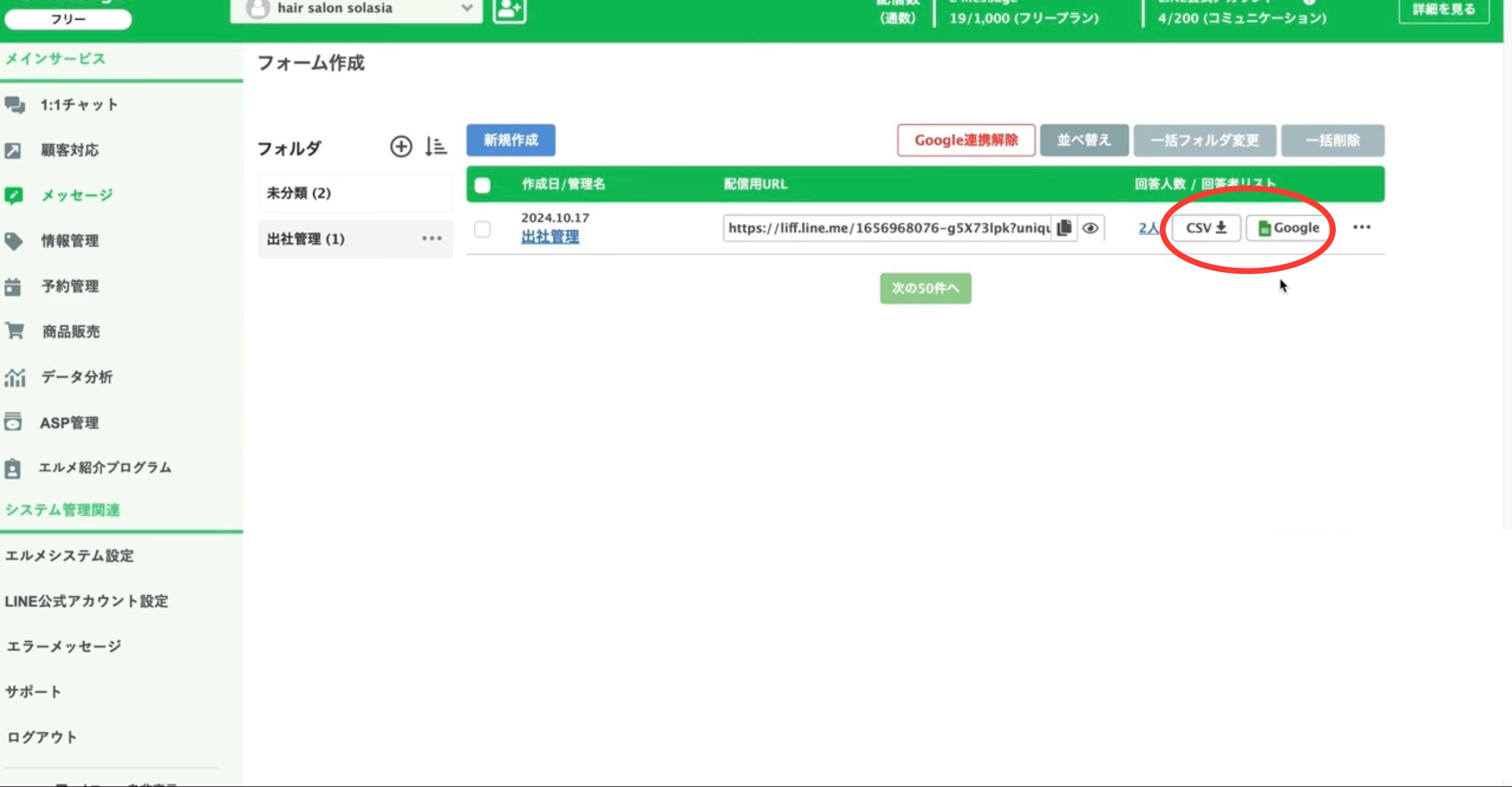
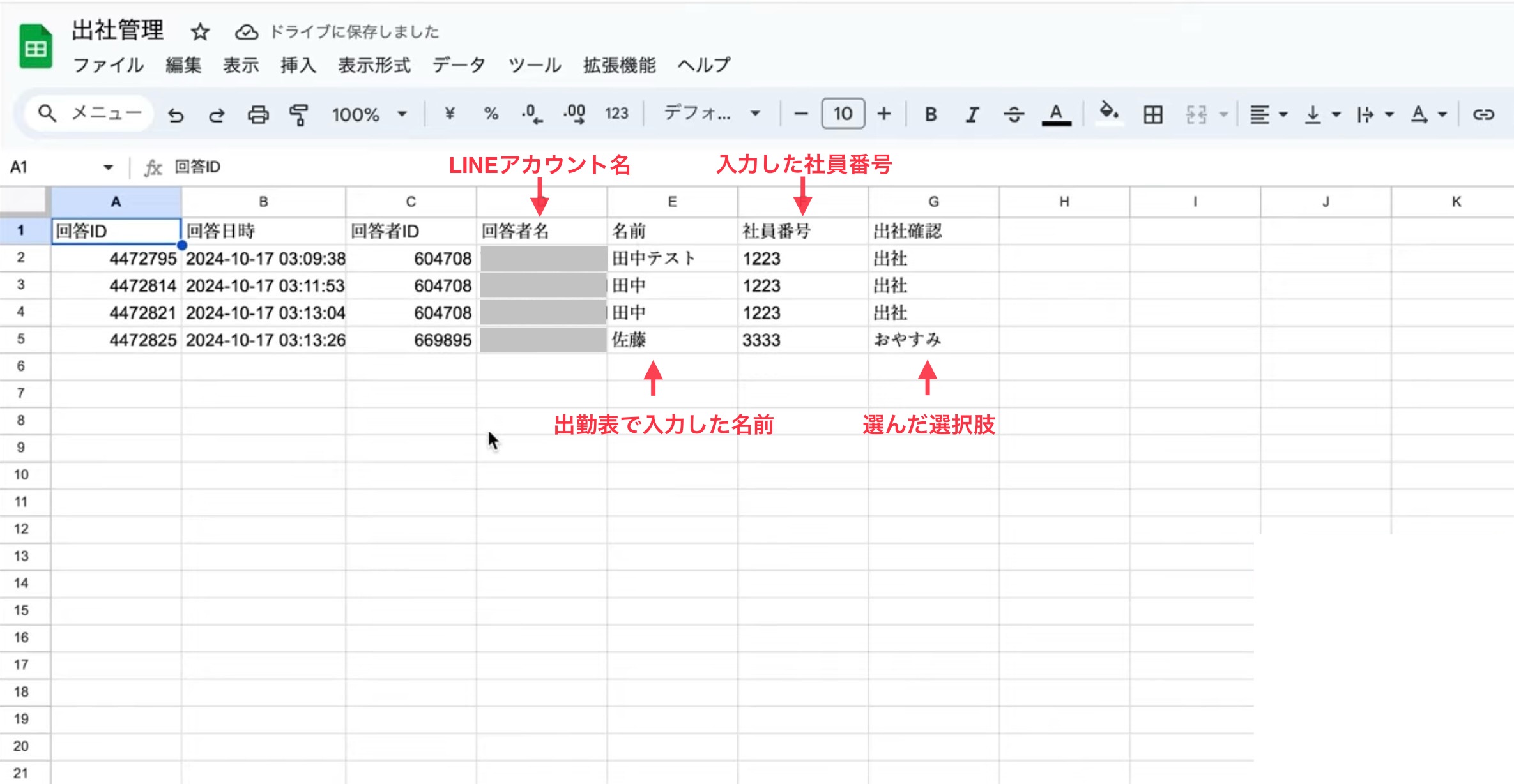
まとめ
L Message(エルメ)はメッセージを送るだけでなく、タグ機能、友だち情報管理、フォーム機能を活用して出社管理も行えます。この記事では出社管理の例を挙げましたが、フォーム機能はアンケートにも活用できます。ビジネスの形に合わせて、構築してみてください。
株式会社L-marketingはL Message(エルメ)の正規代理店です。
フォーム機能をもっと活用したいけど、どうしたらいいかわからないという方は、オンラインサポートやエルメ構築代行も承っておりますので、お気軽にご相談ください。
LINE構築/運用代行に関するご相談など以下から可能です
メールでのお問い合わせ希望の方は以下からお願いします